Photoshop怎么调灰度-Photoshop调灰度的方法
2025-05-02 133 浏览 三石
photoshop(简称ps)是由adobe公司开发的行业标杆级图像处理软件,广泛应用于平面设计、数字绘画、摄影后期、ui/ux设计等领域。其核心功能包括图像编辑(裁剪、调色、修复)、图层合成、矢量绘图、3d建模及动态图形设计,支持从基础修图到复杂创意实现的全流程操作,被誉为“数字创意领域的瑞士军刀”。接下来就让天天小编为大家解答一下photoshop怎么调灰度以及photoshop调灰度的方法吧!
第一步
启动adobe photoshop软件。点击菜单栏中的“文件”(file),选择“打开”(open),浏览并选择需要调整的图片文件,点击“打开”。
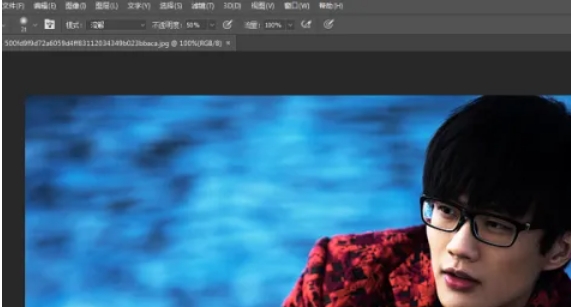
第二步
在photoshop界面上方的菜单栏中,点击“图像”(image)。在下拉菜单中,找到并点击“模式”(mode)选项。
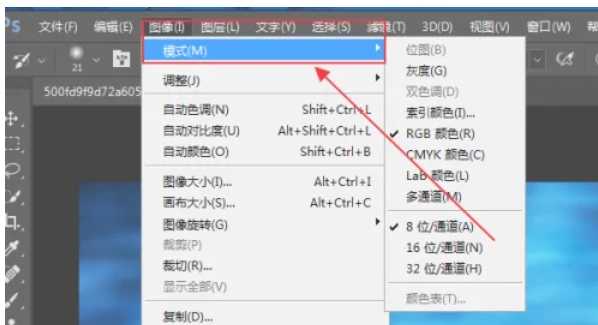
第三步
在“模式”子菜单中,选择“灰度”(grayscale)选项。
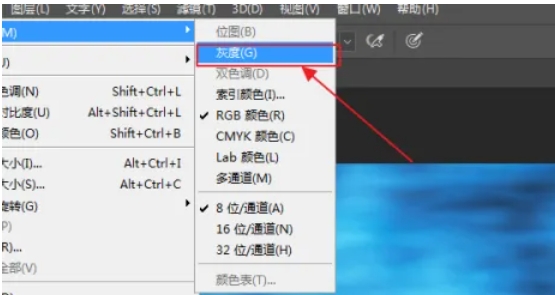
第四步
弹出“灰度”对话框,提示是否丢弃颜色信息。点击“扔掉”(discard)按钮,确认将图像转换为灰度模式。
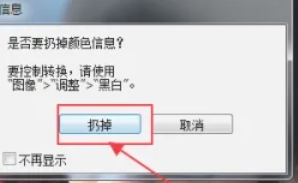
第五步
转换完成后,图像将以灰度模式显示,所有颜色信息被替换为不同深浅的灰色调。

第六步
可通过菜单栏“文件”→“保存”(save)或“另存为”(save as)保存调整后的图像。
以上就是天天小编为你整理的photoshop怎么调灰度以及photoshop调灰度的方法啦,希望能帮到您!








